مهم نیست که مرورگر شما این پیام را فقط برای یکسری از سایتهای خاص نشان دهد یا اینکه دائمی باشد، با استفاده از این ترفندها میتوانید سلامت مرورگر دستگاهتان را دوباره احیاء کنید.
گام اول- کَش را پاک کنید

کروم برای بالا بردن سرعت بارگذاری وبسایتها از داده کش شده محلی استفاده میکند. اما اگر این دادهها آسیب ببینند، کروم در زمان خواندن این اطلاعات بهمشکل برخورد میکند.
برای پاک کردن کش کروم، از کلیدهای میانبر Ctrl + Shift + Del استفاده کنید تا گزینه Clear Browsing Data باز شود. در زبانه Basic، گزینه Cached images and files را تیک بزنید. اگر این مشکل تازه برای شما پیش آمده احتمالا بازه زمانی Last 24 Hours مشکل را حل میکند. اما در صورت لزوم، میتوانید بازه طولانیتری را انتخاب کنید. روی Clear Data کلیک کنید و بعد از آن تلاش کنید تا وبسایتهای تحتتأثیر قرار گرفته را دوباره بارگذاری کنید.
گام دوم- افزونههای بد را پاک کنید

افزونههای کروم قابلیتها و امکانات خیلی زیادی را به مرورگر اضافه میکنند، اما گاهی اوقات میتوانند دردسرساز شوند. یک افزونه باگدار یا مخرب میتواند باعث از کار افتادن کروم شود.
به مسیر Menu > More Tools > Extensions بروید تا افزونههای نصب شده را مشاهده کنید. با کشیدن اسلایدر جلوی هر کدام از افزونهها و غیرفعال کردن آنها ممکن است مشکل حل شود. در برخی مواقع ممکن است نیاز به غیرفعال کردن چندین افزونه داشته باشید تا ببینید که آیا مشکل برطرف میشود یا نه. در این صفحه میتوانید دنبال افزونههای مخرب نیز بگردید.
گام سوم- پوشه User Data را ریست کنید
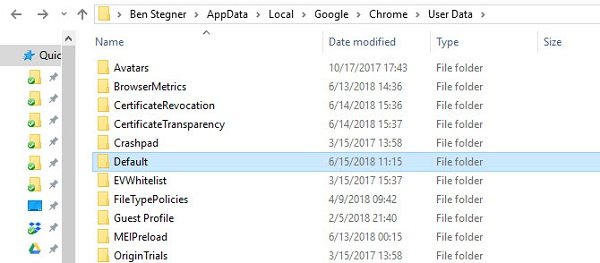
کروم اطلاعات پیکربندی خاص شما را در یک پوشه ویژه نگهداری میکند. اگر نام این پوشه را تغییر دهید کروم یک پوشه جدید میسازد، شاید این روش مشکل را حل کند.
برای این منظور، اگر کروم باز است لازم است که آنرا ببندید. سپس، در منوی استارت "%localappdata%" را تایپ کنید. بعد از آن، به مسیر Google\Chrome\User Data بروید و پوشه Default را پیدا کنید. نام آنرا به چیزی مانند Old Default یا Default Backup تغییر دهید. کروم را دوباره راهاندازی کنید، اگر مشکلی پیش نیامد یعنی این روش موفقیتآمیز بوده است.
گام چهارم- کروم را ریست کنید

اگر هیچکدام از روشهای بالا کار نکرد، بهتر است کروم را ریست کنید. البته، ریست کردن کروم تمام تنظیمات قبلی شما را پاک میکند، پس پیش از این کار حتما از تمام دادههای کروم پشتیبان تهیه کنید.
به مسیر Menu > Settings و بعد از آن به پایین صفحه بروید (بخش Advanced را باز کنید). گزینه Restore settings to their original defaults را انتخاب و تأیید کنید. همه موارد با انجام این کار ریست نمیشود اما میتواند روش خوبی برای رفع مشکل کروم باشد.
اگر باز هم مشکل شما حل نشد، یک نسخه تازه از کروم را نصب کنید.
ماهنامه شبکه را از کجا تهیه کنیم؟
ماهنامه شبکه را میتوانید از کتابخانههای عمومی سراسر کشور و نیز از دکههای روزنامهفروشی تهیه نمائید.
ثبت اشتراک نسخه کاغذی ماهنامه شبکه
ثبت اشتراک نسخه آنلاین
کتاب الکترونیک +Network راهنمای شبکهها
- برای دانلود تنها کتاب کامل ترجمه فارسی +Network اینجا کلیک کنید.
کتاب الکترونیک دوره مقدماتی آموزش پایتون
- اگر قصد یادگیری برنامهنویسی را دارید ولی هیچ پیشزمینهای ندارید اینجا کلیک کنید.












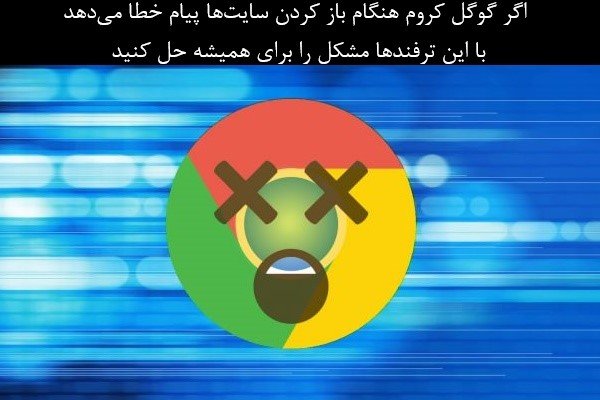


















نظر شما چیست؟